Dans Workbench il est possible de modifier un fichier texte en l'ouvrant dans l'éditeur de texte intégré :
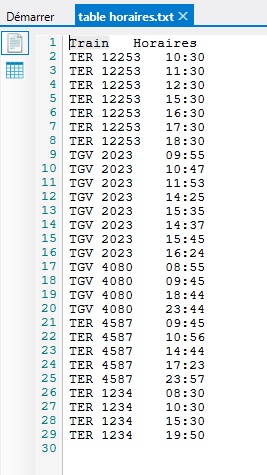
Dans le cas où le fichier texte contient une table, cela peut devenir contraignant. En effet lors de la modification du fichier, une suppression accidentelle d'un séparateur est possible. De même, il peut être difficile de détecter la bonne position d'une valeur de colonne sur une ligne considérée.
Pour pouvoir manipuler et modifier plus facilement un fichier texte contenant une table, il existe dans Workbench un éditeur de tables.
Pour y accéder, depuis un fichier texte ouvert dans l'éditeur de texte, sur la gauche se trouvent deux icônes :
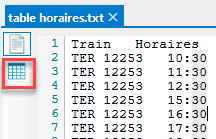
Cliquer sur l’icône comme entourée dans la figure précédente pour basculer sur l’éditeur de tables.
Il est également possible d'ouvrir directement le fichier dans l'éditeur de tables par un clic-droit sur le fichier afin de faire apparaitre un menu contextuel. Dans ce menu choisir Ouvrir avec > Éditeur de tables.
Voici ci-dessous le fichier texte de notre exemple ouvert dans l'éditeur de tables :
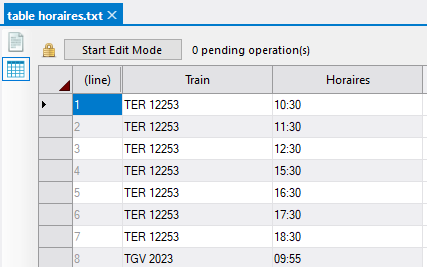
Par défaut, le fichier est verrouillé (en mode lecture).
Un clic droit sur la table permet de faire apparaitre un menu contextuel :
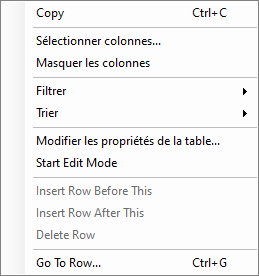
Il est possible de copier le contenu de la cellule de tableau, de sélectionner ou masquer les colonnes pour une meilleure visibilité. Un filtre sur la valeur, sur la colonne ainsi qu'un tri croissant ou décroissant sur la colonne est proposé.
L'éditeur vous permet également de modifier les propriétés de la table. Un clic sur Modifier les propriétés de la table vous permet d'avoir accès à la boite de dialogue suivante :

Depuis cette fenêtre, il est possible d'ajuster le séparateur de colonnes, l’identificateur de fin de ligne, l'encodage, d'analyser ou pas les guillemets et d'indiquer la présence ou pas des en-têtes afin d'optimiser l'analyse du fichier.
L'éditeur vous permet également d'accéder directement à une ligne :
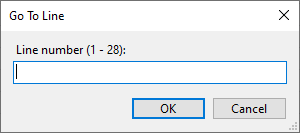
Pour passer en mode édition / modification, il faut cliquer sur le bouton Start Edit Mode.
Une fois les modifications effectuées sur la table, aller dans le menu principal Fichier > Enregistrer pour sauvegarder ces dernières.

